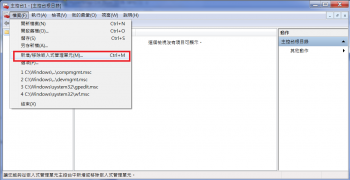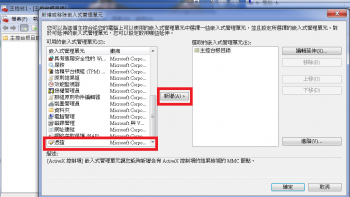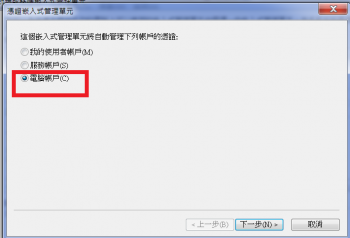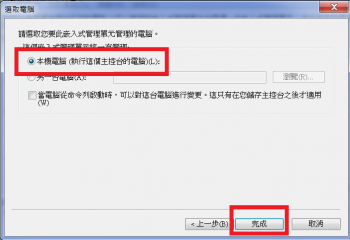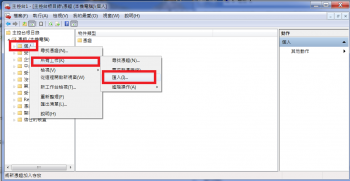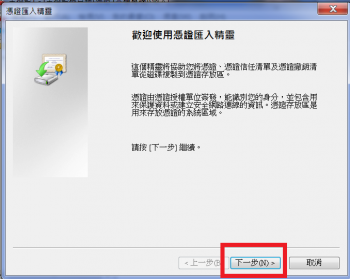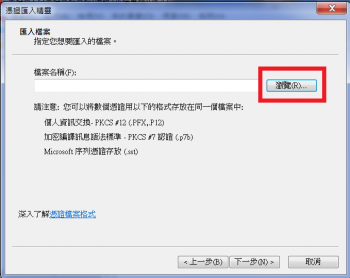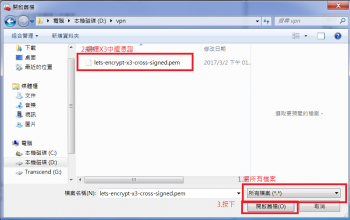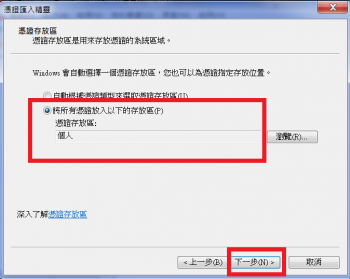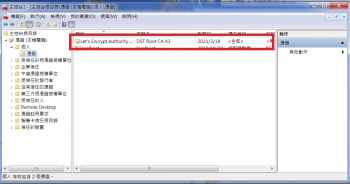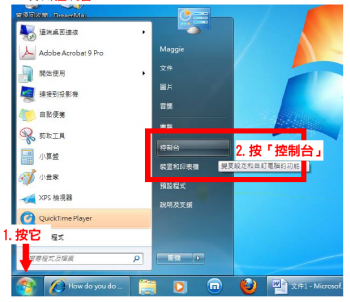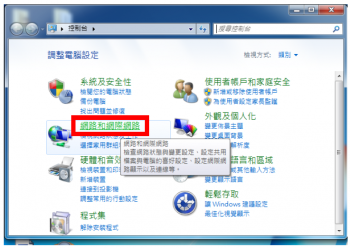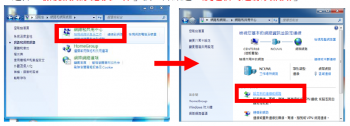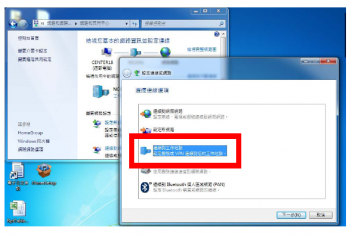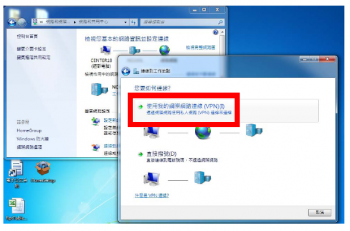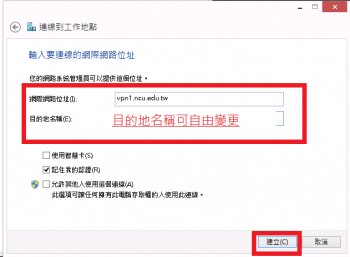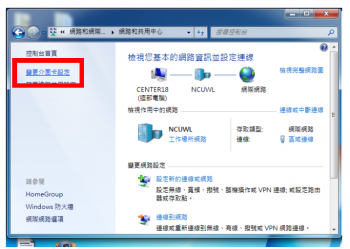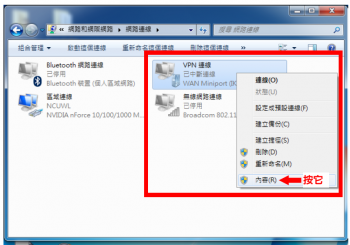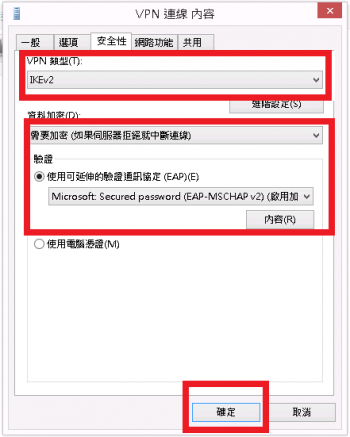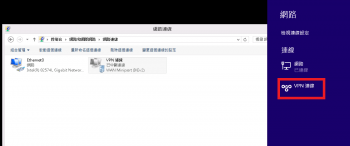"Win8 VPN Setup" 修訂間的差異
| 行 53: | 行 53: | ||
|操作說明... | |操作說明... | ||
|1.在VPN 連線上點擊滑鼠右鍵後選取「連線」<br>[[File:Win8_vpn12.PNG|350px]]<br> | |1.在VPN 連線上點擊滑鼠右鍵後選取「連線」<br>[[File:Win8_vpn12.PNG|350px]]<br> | ||
| − | 2. | + | 2.回到桌面右側,請點選VPN 連線2下<br>[[File:Win8_vpn13.PNG|350px]]<br> |
| − | |3.出現帳號密碼視窗,輸入密碼後,點選「連線」 | + | |3.出現帳號密碼視窗,輸入密碼後,點選「連線」<br>[[File:Win8_vpn14.PNG|350px]]<br> |
|4.狀態變成「已連線」,代表連線成功了。<br>[[File:Win7_vpn14.PNG|350px]]<br> | |4.狀態變成「已連線」,代表連線成功了。<br>[[File:Win7_vpn14.PNG|350px]]<br> | ||
|} | |} | ||
於 2017年3月3日 (五) 06:23 的修訂
1.請下載憑證及安裝憑證
| 操作說明... | 1.下載網址 https://letsencrypt.org/certificates ,請注意 |
2.執行mmc |
3. |
| 4.回到主控台 |
5. |
6. |
2.設定VPN連線
| 操作說明... | |||
|
| |||
3.連線測試
| 操作說明... | 1.在VPN 連線上點擊滑鼠右鍵後選取「連線」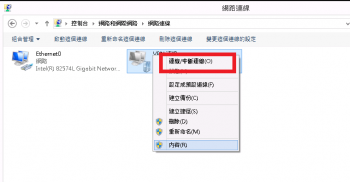 |
3.出現帳號密碼視窗,輸入密碼後,點選「連線」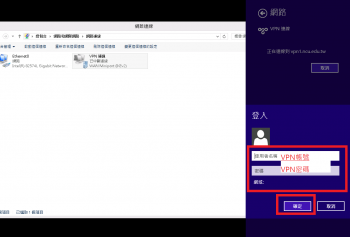 |
4.狀態變成「已連線」,代表連線成功了。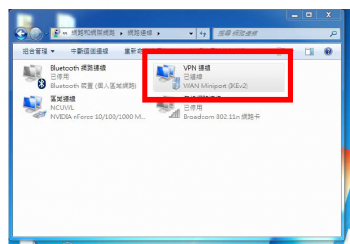 |